WPS Excel 时间秒数消失之谜及破解之法
在日常办公中,使用 WPS Excel 处理时间数据时,您是否遇到过输入的时间不显示秒数的困扰?别担心,本文将为您揭晓这一问题的解决之道。
WPS Excel 作为一款强大的办公软件,为我们的工作带来了诸多便利,在处理时间数据时,有时会出现一些小状况,比如时间的秒数部分不显示,这不仅影响数据的准确性,还可能给后续的分析和计算带来麻烦。
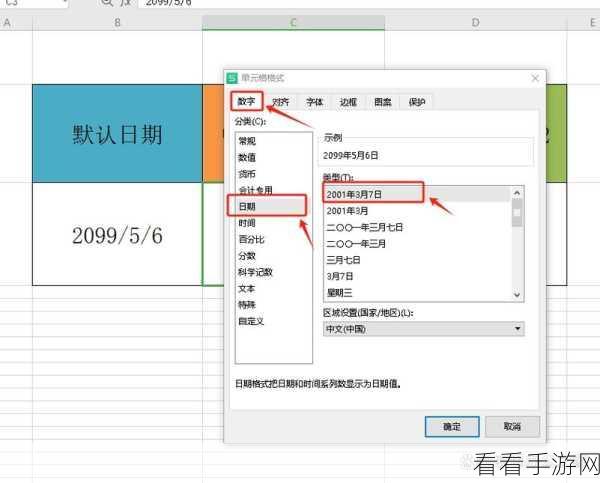
为什么会出现这种情况呢?这通常是由于单元格的格式设置不正确所致,要解决这个问题,我们可以按照以下步骤进行操作。
第一步,选中包含时间数据的单元格或单元格区域。
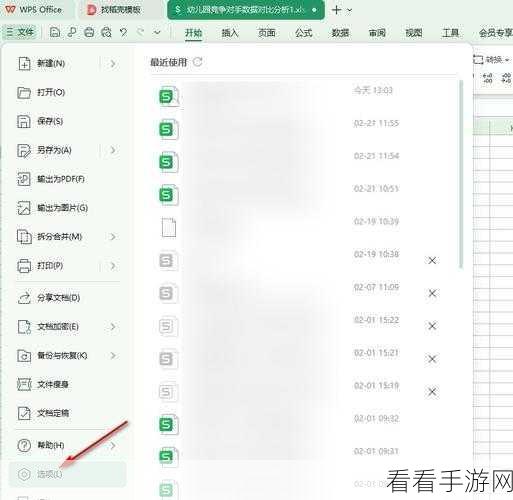
第二步,右键单击选中的单元格,在弹出的菜单中选择“设置单元格格式”。
第三步,在“设置单元格格式”对话框中,选择“数字”选项卡。
第四步,在“数字”选项卡中,选择“自定义”分类。
第五步,在“类型”文本框中,输入正确的时间格式代码,hh:mm:ss”,然后点击“确定”按钮。
经过以上操作,时间的秒数部分就能够正常显示了。
需要注意的是,不同版本的 WPS Excel 可能在操作细节上略有差异,但总体思路是一致的,如果您按照上述方法仍然无法解决问题,可以尝试更新软件版本或者查阅 WPS Excel 的官方帮助文档。
希望本文的方法能够帮助您顺利解决 WPS Excel 中时间不显示秒数的问题,让您的办公更加高效和便捷。
参考来源:WPS Excel 官方文档及相关办公软件使用经验总结。
